Trình duyệt Internet đi kèm với một số cài đặt kiểm soát của phụ huynh mà bạn có thể sử dụng để đảm bảo rằng con bạn không xem nội dung không phù hợp trực tuyến. Tại đây, chúng ta sẽ khám phá các cài đặt này trên trình duyệt Chrome, Edge, Firefox và Opera.
Chúng tôi cũng sẽ tiến thêm một bước nữa và hiển thị cho bạn một số tùy chọn trên toàn máy tính có thể giúp bạn nỗ lực bảo vệ các phiên duyệt web của trẻ vị thành niên.
Nội dung
Cách đặt quyền kiểm soát của phụ huynh trong Chrome
Google Chrome chắc chắn là trình duyệt phổ biến nhất. Rất tiếc, nhóm phát triển của Chrome không tập trung vào các tính năng kiểm soát của phụ huynh vì không có.
Tuy nhiên, bạn có những cách khác để bảo vệ con mình khi duyệt Internet bằng trình duyệt Chrome. Dưới đây là các tính năng tốt nhất để làm điều này.
Sử dụng tiện ích mở rộng Chrome kiểm soát của phụ huynh
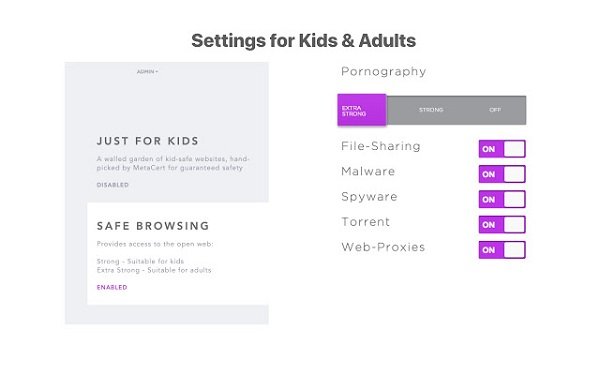
Cách dễ nhất để đặt quyền kiểm soát của phụ huynh trong Chrome là sử dụng tiện ích mở rộng. Các tiện ích mở rộng trình duyệt này phải trải qua một chặng đường dài để che đậy sự thiếu hụt của trình duyệt.
Hầu hết các tiện ích mở rộng này đi kèm với các tính năng phức tạp, chẳng hạn như bộ lọc thô tục, cảnh báo và đưa nội dung vào danh sách đen/danh sách trắng hoặc chặn hoàn toàn.
Trước tiên, bạn có thể muốn học cách cài đặt và sử dụng các tiện ích mở rộng của Chrome. Một số tiện ích mở rộng đáng chú ý của Chrome giúp bạn kiểm soát của phụ huynh bao gồm: MetaCert, Blocksi và Trình chặn trang web.
Cách đặt kiểm soát của phụ huynh trong Edge
Không giống như Chrome, Microsoft Edge được trang bị rất nhiều cài đặt kiểm soát của phụ huynh. Tuy nhiên, tính năng Windows Family Group thúc đẩy hầu hết các cài đặt này do sự tích hợp hoàn hảo của Edge và hệ thống Windows.
Dưới đây là những cách bạn có thể giữ Internet an toàn cho con mình khi sử dụng trình duyệt Microsoft Edge.
Sử dụng Microsoft Defender SmartScreen
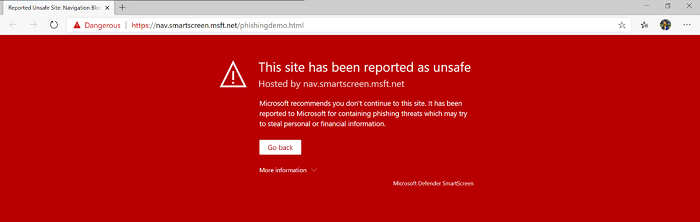
Edge hoạt động với Microsoft Defender SmartScreen để xác định phần mềm độc hại và các trang web lừa đảo. Nó thực hiện điều này bằng cách hiển thị cho bạn các cảnh báo (xem ảnh chụp màn hình bên dưới) bất cứ khi nào bạn truy cập các trang này hoặc sắp tải xuống nội dung từ chúng.
SmartScreen không được phát triển đặc biệt như một tính năng kiểm soát của phụ huynh, nhưng nó đã trải qua một chặng đường dài để phục vụ mục đích này.
Để bật SmartScreen trong Edge, hãy nhấp vào Settings and more và đi đến Settings > Privacy & Services. Tại đây, cuộn xuống Services và bật Microsoft Defender SmartScreen.
Block Media autoplay
Bạn cũng có thể chặn video tự động phát khi bạn truy cập một trang web trong Edge để trẻ em của bạn không nhận biết được. Bấm vào Settings và chuyển sang Advanced. Đi đến Media autoplay và chọn Block từ menu thả xuống.
Sử dụng tiện ích mở rộng Edge
Trình duyệt Microsoft Edge mới cũng có các tiện ích mở rộng cung cấp các tính năng kiểm soát của phụ huynh. Tuy nhiên, hầu hết các tiện ích mở rộng này là mới, chưa được kiểm tra hoặc chưa có đánh giá. Vì vậy, tôi sẽ không giới thiệu chúng, ngoại trừ một – Thanh kiểm soát của phụ huynh.
Parental Control Bar là một phần mở rộng Edge nổi bật chặn nội dung người lớn và các trang web mà bạn đưa vào danh sách cấm.
Microsoft Family Group
Nhóm gia đình là một tính năng của Windows 10 áp dụng cho trình duyệt Edge. Với Microsoft Family Group, bạn có thể lọc ra nội dung khiêu dâm cũng như kiểm soát cách con bạn sử dụng Internet. Family Group cũng cho phép bạn giới hạn thời gian sử dụng thiết bị của Edge.
Cách đặt kiểm soát của phụ huynh trong Firefox
Tương tự như Chrome, Firefox không có tính năng kiểm soát của phụ huynh, nhưng bạn không phải lo lắng vì có nhiều cách khác để bảo vệ việc sử dụng Internet của con bạn khi sử dụng trình duyệt này. Một số cách tốt nhất bao gồm:
Sử dụng các tiện ích mở rộng của Firefox
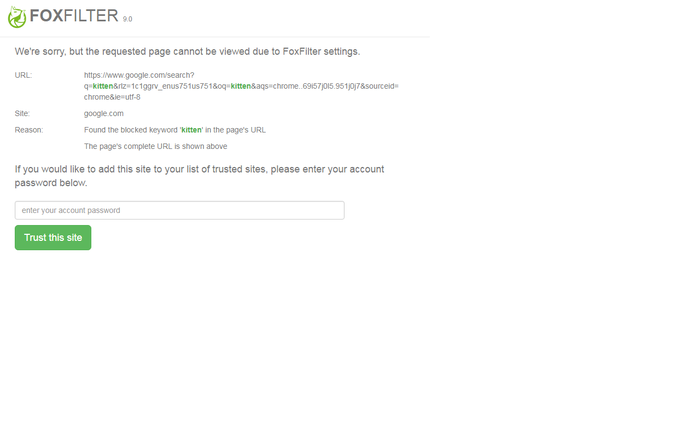
Firefox là một trình duyệt phổ biến cũng không mạnh trong bộ phận kiểm soát của phụ huynh. Nhưng một lần nữa, phần mở rộng lại giải cứu. Một trong số này là FoxFilter. Tiện ích mở rộng này của Firefox chặn nội dung người lớn và lời tục tĩu miễn phí, nhưng nếu bạn muốn cài đặt nâng cao, bạn phải trả tiền cho phiên bản cao cấp.
Các tiện ích mở rộng khác của Firefox giúp kiểm soát của phụ huynh là BlockSite và LeechBlock NG (Tiếp theo Thế hệ), mà bạn có thể sử dụng để chặn các trang web cụ thể.
Tắt lưu mật khẩu
Để tắt tính năng lưu mật khẩu trong Firefox, hãy khởi chạy trình duyệt và truy cập Options. Bấm vào Privacy & Security và bạn sẽ tìm thấy tùy chọn để yêu cầu lưu thông tin đăng nhập và mật khẩu cho các trang web.
Bỏ chọn tùy chọn này để tắt tính năng lưu mật khẩu trên trình duyệt và ngăn con bạn sử dụng thông tin đăng nhập của bạn để truy cập nội dung mà chúng không nên xem.
Cách đặt kiểm soát của phụ huynh trong Opera
Opera không phổ biến như các trình duyệt khác trong danh sách này, nhưng nó có các tùy chọn tương tự. Giống như Chrome, trình duyệt này không có nhiều tính năng kiểm soát của phụ huynh, nhưng bạn có thể bù đắp điều này bằng cách using extensions AKA add-ons.
Các tiện ích mở rộng hữu ích của Opera giúp duyệt Internet an toàn cho trẻ vị thành niên bao gồm:
Disconnect extension
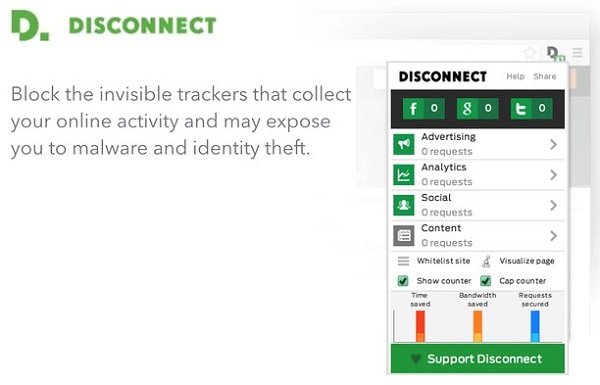
Ngắt kết nối không được phát triển đặc biệt để kiểm soát của phụ huynh, nhưng nó giúp bạn ngăn các trang web theo dõi hoạt động internet của bạn.
Adult Blocker extension
Adult Blocker là một tiện ích mở rộng Opera hữu ích khác giúp chặn kết quả tìm kiếm từ các trang web có hại. Bạn cũng có thể đưa tên miền vào danh sách đen theo cách thủ công và chặn quảng cáo bằng cách sử dụng tiện ích mở rộng này.
Sử dụng VPN tích hợp của Opera
Trình duyệt Opera có tính năng VPN miễn phí, không giới hạn, chặn ẩn danh dữ liệu duyệt web của bạn và ngăn các trang web theo dõi hoạt động trực tuyến của bạn.
Các tùy chọn kiểm soát chung của phụ huynh cho tất cả các trình duyệt
Ngoài cài đặt kiểm soát của phụ huynh dành riêng cho trình duyệt, bạn cũng có thể triển khai các tùy chọn trên toàn máy tính để bảo vệ các phiên truy cập internet của trẻ vị thành niên. Một số trong số này bao gồm:
OpenDNS
OpenDNS Family Shield là phần mềm/mạng ‘thiết lập và quên’ có thể hoạt động trực tiếp với bộ định tuyến của bạn. Chỉ cần thêm số OpenDNS vào cài đặt bộ định tuyến của bạn như được giải thích trong hướng dẫn thiết lập của chúng và bạn đã sẵn sàng. Cần lưu ý rằng OpenDNS cho bộ định tuyến không phải là một phần mềm máy khách mà là một mạng. Chương trình kiểm soát của phụ huynh sẽ chặn các trang web dành cho người lớn trên bất kỳ thiết bị nào nhận mạng từ bộ định tuyến.
Tắt tính năng lưu mật khẩu
Tính năng lưu mật khẩu sẽ tự động hoàn thành các biểu mẫu và chúng bao gồm các biểu mẫu đăng nhập của bạn. Tắt tính năng Tự động điền sẽ ngăn trẻ vị thành niên đăng nhập vào các nền tảng mà bạn truy cập bằng thông tin đăng nhập của mình.
Chặn hình ảnh
Một cách gọn gàng và dễ dàng để kiểm soát những gì người dùng xem trên internet là chặn tất cả hình ảnh hiển thị. Mục đích chính của cài đặt này có thể là để tiết kiệm băng thông của bạn, nhưng bạn có thể tận dụng nó và sử dụng nó để kiểm soát của phụ huynh.
Search an toàn của Google
Công cụ tìm kiếm của Google có tính năng Search an toàn cắt các kết quả tìm kiếm của nội dung được cho là không phù hợp với người dùng chưa đủ tuổi. Để bật Search an toàn, hãy đăng nhập vào tài khoản Google của bạn, sau đó truy cập Google.com.
Tại đây, điều hướng đến Settings > Search settings. Đánh dấu Turn on SafeSearch và lưu cài đặt của bạn để bật tính năng này. Để ngăn người dùng khác tắt SafeSearch, hãy nhấn vào Lock SafeSearch và làm theo lời nhắc trên màn hình.
Chặn trang web bằng tệp Hosts file
Để chặn một trang web bằng cách sử dụng Hosts File, chỉ cần thêm mục nhập sau:
127.0.0.1 blocksite.com
Nhiều người dùng muốn thêm các mục vào đó theo cách thủ công để chặn việc mở một hoặc nhiều trang web cụ thể. Những người khác, thích tải xuống và sử dụng Danh sách từ các nguồn nổi tiếng như mvps.org, để thêm các mục chặn mở các trang web có phần mềm độc hại.
Cũng đọc: Cách đưa vào danh sách đen hoặc chặn các trang web trong Chrome, Edge, Firefox, IE.
Trẻ em thông minh – vì vậy tôi không chắc mức độ hiệu quả của những gợi ý này. Nhưng bạn có thể muốn xem những phần mềm kiểm soát của phụ huynh miễn phí cung cấp các tính năng bổ sung.
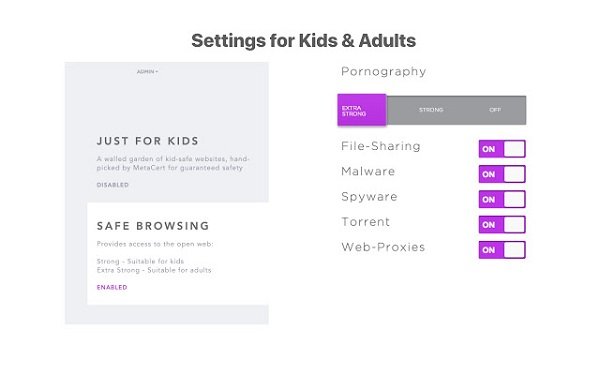
- Thẻ: Kiểm soát của phụ huynh
Cảm ơn các bạn đã theo dõi TOP Thủ Thuật trên đây là những chia sẻ của chúng tôi về Cách thiết lập kiểm soát của phụ huynh trong Chrome, Edge, Firefox, Opera. Hy vọng bài viết tại chuyên mục Thủ Thuật Phần Mềm sẽ giúp ích được cho bạn. Trân trọng !!!


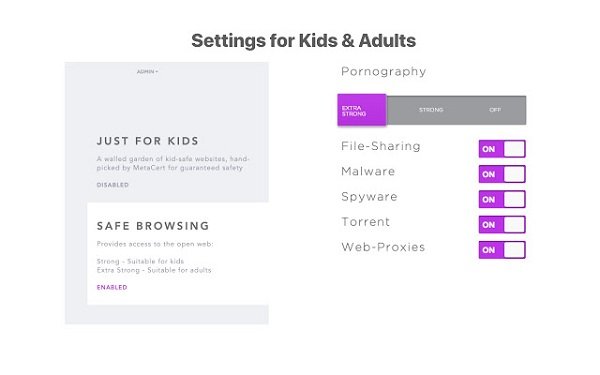
![Download AutoCAD 2009 Full Xforce Keygen [64 bit + 32 bit] Download AutoCAD 2009 Full Xforce Keygen [64 bit + 32 bit]](https://topthuthuat.com.vn/wp-content/uploads/2022/08/autocad-2009-350x250.jpg)


![AutoCAD 2012 [32bit + 64bit] Full Crack X-force Keygen 2012 AutoCAD 2012 [32bit + 64bit] Full Crack X-force Keygen 2012](https://topthuthuat.com.vn/wp-content/uploads/2022/08/Autodesk-2012-350x250.jpg)
![Tải AutoCAD 2015 Full Bản Quyền Xforce Keygen [32bit/64bit] Tải AutoCAD 2015 Full Bản Quyền Xforce Keygen [32bit/64bit]](https://topthuthuat.com.vn/wp-content/uploads/2022/08/Auto-CAD-2015-350x250.jpg)










